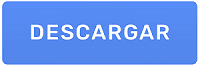Descargar Wassap gratis, wasap, guasap o como quieras llamarle debes saber que antes de descargar WhatsApp gratis debes saber que; es una de esas aplicaciones que no pueden faltar dentro de la lista de cualquier teléfono inteligente.
Este servicio de mensajería instantánea, ofrece todas las herramientas necesarias para facilitar la manera en que nos comunicamos con otras personas, bien sea a través de textos, emojis, notas de voz o llamadas.
También puedes acceder desde cualquier dispositivo a la pagina oficial siguiendo este enlace: WhatsApp.com
Para qué sirve esta app
Una de las características que hace de WhatsApp la aplicación más utilizada por los usuarios, es su disponibilidad para las diferentes plataformas, por lo que cualquier usuario de un teléfono Android, iOS u otro sistema operativo, pueden descargarlo e instalarlo sin ningún problema.
Sin duda es una muy buena opción para realizar llamadas, conversaciones en grupo, ahora también ya puedes realizar llamadas en grupo, otra de las ventajas es la capacidad de enviar fotos y vídeos a tus contactos, listas de difusión, estados y grupos.
No obstante, también cabe destacar que los usuarios también pueden utilizar WhatsApp desde un ordenador, gracias a la reciente adaptación de la aplicación a su versión web.
Si eres uno de los tantos que desea tener este servicio de mensajería instantánea en su smartphone o PC, primero que nada, debes descargarlo e instalarlo.
Independientemente qué teléfono inteligente u ordenador utilices, aquí te enseñamos cómo descargar e instalar WhatsApp en cada uno.
Descargar Wassap para Android gratis
1 – Para descargar WhatsApp para Android, debes dirigirte al Google Play Store y localizar la aplicación. Si así lo deseas, puede tomar un atajo desde aquí.
[appbox googleplay com.whatsapp&hl=es_419]
2 – Seguidamente, conecta tu smartphone Android a la PC para que se sincronice con el Play Store y luego cliquea en el botón verde Instalar. En el caso de que estés navegando directamente desde tu dispositivo, pulsa sobre dicha opción para iniciar la descarga.
3 – Una vez que la descarga empiece, solo deberás esperar a que culmine, para que así WhatsApp empiece a instalarse automáticamente en tu dispositivo.
Descargar WhatsApp para iOS
1 – Desde tu iPhone u ordenador, accede a iTunes o App Store desde tu celular.
[appbox appstore 310633997]
2 – Conecta tu iPhone para que se sincronice con iTunes (en el caso de que uses un ordenador), cliquea sobre el icono de teléfono y luego selecciona el apartado de Aplicaciones.
3 – Escribe en el buscador “WhatsApp” para que la aplicación salga en la lista de resultados.
4 – Seguidamente, cliquea en la opción Instalar que se ubica justo al lado del icono de la aplicación.
5 – Espera a que la aplicación descargue y finalmente, guarda los cambios cliqueando en la opción Aplicar.
Descargar WassApp para Nokia
1 – Ingresa a la página de Opera Mobile Store y escribe en el buscador de aplicaciones “WhatsApp”. También puedes acceder directamente haciendo cliquea en este enlace
2 – Selecciona la opción Descarga.
3 – Una vez que la descarga se lleve a cabo, quedará un archivo en nuestro ordenador, el cual deberás pasar a tu Nokia a través de un cable USB.
4 – Finalmente, ejecuta el archivo de WhatsApp en tu Nokia, sigue las instrucciones que se mostrarán en pantalla, y ya habrás instalado la aplicación en tu dispositivo.
Descargar WhatsApp para Java
Por si no fuera poco, WhatsApp también se puede utilizar en los teléfonos no inteligentes, aunque cabe destacar que estos necesitan estar conectados a una red Wi-Fi o poseer planes de datos para poder disfrutar de la aplicación:
1 – Primero que nada, debes descargar el archivo de WhatsApp Java en tu ordenador. Para ahorrarte el tiempo de tener que buscarlo, cliquea en este enlace.
2 – Selecciona la opción Descarga.
3 – Una vez descargado el archivo, conecta tu teléfono al ordenador a través de un cable USB y pásalo a la memoria interna del dispositivo.
4 – Por último, localiza el archivo en tu teléfono, ejecútalo y sigue las instrucciones de instalación que se mostrarán.
5 – Tras realizar estos pasos, descargar wassap gratis se instalará con éxito en tu teléfono no inteligente.
Descargar WhatsApp gratis para BlackBerryOS
1 – Accede a la página de BlackBerry World.
2 – En la lista de aplicaciones gratuitas destacadas, aparecerá la de WhatsApp. Si la has localizado, cliquea el botón azul Descargar.
3 – Ingresa los datos de tu BlackBerry ID para iniciar sesión, y así podrás descargar la aplicación de WhatsApp en tu dispositivo.
4 – Una vez que finalice la descarga, la aplicación se instalará automáticamente en tu BlackBerry.
Descargar WhatsApp web
1 – Entra a la página oficial de WhatsApp y clique en el botón verde Descargar WhatsApp.
2 – En la parte derecha, se mostrará la opción descargar para Windows (en el caso de que te encuentres en una Mac, saldrá la opción correspondiente), por lo que deberás cliquear en dicha opción.
3 – Una vez que la descarga finalice, ejecuta el instalador como administrador.
4 – Ingresa a WhatsApp Web desde tu teléfono Android, iOS, Nokia o cualquier otro, y selecciona la opción correspondiente para iniciar el escaneo del código que se muestra en pantalla.
5 – Una vez finalizado, se abrirá tu cuenta de WhatsApp desde el ordenador.
¿Cómo usar WhatsApp? + Trucos
¿Cómo crear una cuenta de WhatsApp o iniciar sesión?
1 – Instala la aplicación de mensajería instantánea desde la tienda de aplicaciones, si usas Android desde la Play Store y si usas iPhone desde la iTunes Store o App Store.
2 – Abre la aplicación, puedes hacerlo desde la tienda donde lo acabas de instalar o desde el logo en el escritorio de tu móvil.
3 – Lo primero que la aplicación te pedirá es permiso para acceder a tus contactos, en este caso debes seleccionar “Aceptar” o la opción que te parezca positiva.
4 – El siguiente paso es crear una cuenta de WhatsApp, para ello debemos ingresar nuestro numero de teléfono celular en la casilla correspondiente, en algunos casos te solicitará tu país o el código de país, una vez que hayas completado estos pasos te enviarán un código por medio de mensaje de texto, el cual deberás introducir donde sea solicitado, luego presionas siguiente o aceptar.
5 – Para completar la creación de cuenta se abrirán nuevas casillas en la aplicación, la primera solicita tu nombre de usuario, también puedes agregar una foto de perfil para tus contactos puedan reconocerte más fácilmente, incluso hoy en día puedas optar por la opción de obtener estos datos desde Facebook. Una vez completado este proceso tu cuenta ya estará lista para enviar y recibir mensajes con texto, fotos, vídeos, documentos, enlaces, llamadas y videollamadas. En este punto también si ya cuentas con una cuenta de WhatsApp podrás recuperar el historial de chats, en caso de que cuentes con uno.
¿Cómo restaurar una copia de seguridad de WhatsApp o los chats que usabas en tu móvil anterior?
1 – Realiza los pasos anterior para instalar la última versión de Wasap.
2 – Después que hayas confirmado tu numero de teléfono, aparecerá la opción “restaurar copia de seguridad”, presionas ese botón, este aparecerá solo en caso que hayas iniciado sesión en tu cuenta de Play Store o iCloud, ya que es donde se guardan las conversaciones.
3 – Presiona el botón restaurar, es recomendable que estés conectado a una red WiFi para que no consumas tu plan de datos, ya que cargará incluso fotos o vídeos que ya hayas compartido con algún contacto.
¿Cómo enviar mensajes desde WhatsApp?
1 – Abre la aplicación desde tu móvil.
2 – Busca la opción que dice “Chats”, esta puede estar en la parte superior o inferior, dependiendo el sistema operativo que use tu móvil.
3 – En la siguiente pantalla, pulsa el botón nuevo chat en iPhone o el icono de burbuja en Android.
4 – Toca el contacto con el que quieres iniciar la conversación, se abrirá una nueva ventana.
5 – Presiona la parte inferior donde aparece el cuadro de chat, escribe el texto que deseas enviar, puedes agregar si lo deseas emojis para que la conversación sea más amena y comprensible. Para enviar el mensaje presiona el icono ![]() , que parece un avión de papel.
, que parece un avión de papel.
¿Cómo enviar archivos a un contacto o grupo?
1 – Asegúrate que la conversación esté abierta, siguiendo los pasos anteriores.
2 – Para enviar una foto, en el cuadro de chat podrás ver el icono de una cámara 📷, presionas sobre ella y se te pedirá una serie de permisos, los cuales deberás aceptar, puedes hacerlo tomando una foto o seleccionando una desde tu galería, luego de este paso podrás agregarle un comentario cuando haya cargado tu imagen sobre la aplicación, en caso de que así lo desees.
3 – Luego solo presiona sobre el icono de enviar ![]()
4 – Si quieres enviar otro tipo de archivos, debes ir a la opción que te muestra el signo +, siempre dentro de la conversación, se te mostrarán unos iconos con las opciones de envió, desde ahí podrás enviar documentos de casi todo tipo, fotos y vídeos, tu ubicación, los datos de alguno de contacto de alguien más y algunas opciones que hayan sido agregadas.
5 – Los pasos a partir de acá pueden variar, incluso podría la aplicación solicitarte algunos permisos adicionales, como acceder a tu ubicación o documentos.
¿Cómo darle formato al texto en una conversación para mejorar el contenido?
- Negrita
Para agregar palabras en negrita puedes hacerlo de esta manera *ejemplo* lo que se convertirá en ejemplo, solo con colocar asterisco antes y después de la palabra o frase.
- Cursiva
Para poner texto en cursiva es necesario hacerlo agregando guión bajo antes y después del texto a modificar, _ejemplo_ se convertirá en ejemplo.
Texto tachado
El texto tachado se puede crear agregando la virgulilla también conocida como la tilde la ñ ~ quedando de esta manera ~ejemplo~ se convertirá en ejemplo.
¿Cómo hacer una llamada normal o vídeollamada en Wasap?
1 – Abre la aplicación de WhatsApp y sitúate en la pestaña de chats.
2 – Abre la conversación del contacto al que deseas llamarle o presiona el icono de iniciar conversación.
3 – Dentro de la conversación en la parte superior derecha están los iconos de llamada de audio o vídeo.
4 – Presiona el icono de la cámara 🎥 para una llamada de vídeo.
5 – Presiona el icono del teléfono 📞 en caso de que desees realizar una llamada de audio.
¿Cómo agregar un contacto a WhatsApp?
1 – Desde la aplicación vete al apartado de Chats.
2 – En la parte de iniciar nueva conversación busca la opción: Agregar un nuevo contacto.
3 – En el siguiente recuadro podrás agregar el nombre, numero de teléfono (lo lógico acá es agregar el que haya elegido para usar WhatsApp al momento de registrarse).
4 – Rellena las casillas que solicitan, incluso podrías agregar el correo.
5 – Da click en guardar o agregar contacto.
¿Cómo invitar contactos a WhatsApp que aun no sean usuarios de la aplicación?
1 – Abre la aplicación y ve a la pestaña de chats.
2 – Presiona el botón para iniciar una conversación.
3 – En el apartado donde muestra todos los contactos continua hacia abajo.
4 – Selecciona la opción Invitar amigos, puedes invitarlos por medio de mensaje o correo electrónico.
5 – Ingresa los datos para contacto de tu amigo y luego envías la invitación por esos medios.
¿Cómo crear un grupo en Wassap?
1 – Ingresa a la aplicación y ve al apartado de chats.
2 – Selecciona la opción para iniciar una nueva conversación, al hacerlo te aparecerá la opción crear grupo, presionala. En Android es necesario presionar ⋮ en la esquina superior derecha y presiona nuevo grupo en el menú desplegable.
3 – Luego selecciona los contactos que deseas agregar, los chats en grupo pueden tener hasta 256 participantes. Puedes usar la barra superior para buscar alguno en especifico.
4 – Presiona siguiente o la flecha para continuar, escribe un nombre para el grupo y si lo deseas una foto.
5 – Presiona el icono de crear o el icono verde en Android.
¿Cómo crear un estado en Wasap?
1 – Abre la aplicación y busca el apartado de Estados.
2 – Encuentra el icono de la cámara 📷 para publicar estados de imágenes fotos o vídeos, puedes tomar la foto o elegir una imagen de la galería, en la parte inferior puedes agregar un comentario o incluso podrías editar la imagen haciendo uso de los iconos que aparecen sobre la misma. luego solo presionas enviar o el botón verde.
3 – Para publicar estados de texto presiona el icono de texto ✎ que parece un lapicero, escribe el estado en el que puedes agregar color de fondo y de texto, luego presiona el icono de enviar.
Novedades importantes
Una extraña decisión, que ha dejado a muchos usuarios realmente sorprendidos, se ha dado a conocer por parte de Wassap, aparentemente, se ha confirmado que algunos smartphone ya no podrán ejecutar la famosa de aplicación de mensajes instantáneos.
Anteriormente, ya se había escuchado algo relacionado con esta noticia, pero ahora, se confirma que Wassap comenzará a enviar estos mensajes de despedidas, muchos usuarios pueden estar realmente disgustados y ofendidos de cierta forma, a pesar de la razones que han dado para tomar esta acción, pero hasta los momentos, todos aquellos dispositivos que posean una versión antigua de Android, son los que no podrán ejecutar Wassap.
WhatsApp requerirá la versión 4.0.3 de Android como mínimo para funcionar. En el caso de Apple, la versión mínima es la versión 9 de iOS y para KaiOS debería ser la 2.5.1
Así, para empezar, el soporte de WhatsApp dejará de estar disponible en los siguientes teléfonos:
- Samsung Galaxy S2
- Motorola Droid Razr
- LG Optimus Negro
- HTC Desire
- iPhone 4S
- iPhone 5
- iPhone 5S
- iPhone 5C
Cómo saber qué versión de Android tienes
Esto puede ser considerado como una estrategia de mercado bastante fuerte, porque les están quintando la posibilidad a muchos usuarios, que todavía conservan sus dispositivos más viejos, a lo mejor porque no tienen forma alguna de obtener uno de los dispositivos más nuevos o quizá ni siquiera alguno de gama media, de disfrutar del servicio de la aplicación, algunos de estos modelos podrían ser los equipos Nokia que posean Symbian.
MODs y Alternativas a WhatsApp